Photoshop制作梦幻蓝色水晶贝壳
时间:2005-09-13 | 作者:六月海设计 | 阅读:180
所用素材

最终效果

本教程主要是使用PS模拟制作3D物体,并通过质感的模拟达到逼真效果。
所使用到的滤镜有内置的“玻璃”,外置的KPT5.0的“KPT ShapeShifter”。
并对其中的图层使用蒙版、图层样式和图层混合模式。
提示:虚拟现实的物体特别是3d物体是photoshop的长项,如果想摸索出一种效果,除需要对软件工具的精通、对现实生活中物体的了解外还需要大量的时间。所以虽然学习他人的经验可以大大缩短学习时间,但那毕竟是别人的东西,一定要在制作图片和学习他人的东西时抓住瞬间的灵感,制作出属于自己的东西来。
先看效果图和终稿的图层顺序。本教程的核心思想是“三图层的图层混合”。

1.打开原始图片,使用路径将贝壳选中,通过ctrl+enter,得到选区,进行复制和粘贴。将背景层重命名为“原图”,新复制出的图层重命名为“贝壳”,在两层间新建一个图层,填充白色,重命名为“背景”。

2.对“贝壳”层“去色”,并进行“亮度/对比度”的设置,降低亮度,提高对比度,然后保存成.PSD格式。

3.把“贝壳”层暂时隐藏,打开一张水“波纹”的图片,复制到贝壳图层下(这里注意,图片的左上角一定要和整体图片的左上角对齐)。对其使用“滤镜”—“扭曲”—“玻璃”;纹理选择“载入纹理”,选择在第二步保存的那张PSD格式的图片。设置参数和效果见下面图例。



4.按ctrl键,鼠标点击“贝壳”图层,得到选区,对“波纹”层使用蒙版。

5.在“贝壳”层上新建图层“发光”,按ctrl键,鼠标点击“贝壳”图层,得到选区,选择滤镜里“KPT5”中的KPT ShapeShifter(翻译过来是“形状工具”,我更喜欢叫它“材质滤镜”)。首先点击Environment(环境图),在弹出的对话框中选择一张反射图片做环境渲染图片。然后将Top Mask、Shadow和Glow工具中的眼睛关闭。然后调整Main Shape中的Bevel Scale,让表面凸起来。



6.对“发光”层,再次使用“玻璃”滤镜,设置如图例。


7.更改“发光”、“贝壳”、“波纹”三层的图层混合模式,得到初步效果。

8.考虑到环境色的问题,对“发光”层使用样式,分别设置“投影”、“内阴影”、“外发光”、“内发光”。




9.为突现水晶的晶莹剔透,需要添加背景映衬图。将前景色设置为浅蓝色,背景色设置为黑色,使用径向渐变工具在“背景”层上拖拉出一个光圈,为了增加真实效果对该层使用了“编辑”—“变换”中的“透视”。

10.这个时候发现水晶下的阴影并不是很自然,于是在“波纹”层下新建图层,使用黑色柔角画笔在边缘涂抹,得到阴影,完成。



最终效果

本教程主要是使用PS模拟制作3D物体,并通过质感的模拟达到逼真效果。
所使用到的滤镜有内置的“玻璃”,外置的KPT5.0的“KPT ShapeShifter”。
并对其中的图层使用蒙版、图层样式和图层混合模式。
提示:虚拟现实的物体特别是3d物体是photoshop的长项,如果想摸索出一种效果,除需要对软件工具的精通、对现实生活中物体的了解外还需要大量的时间。所以虽然学习他人的经验可以大大缩短学习时间,但那毕竟是别人的东西,一定要在制作图片和学习他人的东西时抓住瞬间的灵感,制作出属于自己的东西来。
先看效果图和终稿的图层顺序。本教程的核心思想是“三图层的图层混合”。

1.打开原始图片,使用路径将贝壳选中,通过ctrl+enter,得到选区,进行复制和粘贴。将背景层重命名为“原图”,新复制出的图层重命名为“贝壳”,在两层间新建一个图层,填充白色,重命名为“背景”。

2.对“贝壳”层“去色”,并进行“亮度/对比度”的设置,降低亮度,提高对比度,然后保存成.PSD格式。

3.把“贝壳”层暂时隐藏,打开一张水“波纹”的图片,复制到贝壳图层下(这里注意,图片的左上角一定要和整体图片的左上角对齐)。对其使用“滤镜”—“扭曲”—“玻璃”;纹理选择“载入纹理”,选择在第二步保存的那张PSD格式的图片。设置参数和效果见下面图例。



4.按ctrl键,鼠标点击“贝壳”图层,得到选区,对“波纹”层使用蒙版。

5.在“贝壳”层上新建图层“发光”,按ctrl键,鼠标点击“贝壳”图层,得到选区,选择滤镜里“KPT5”中的KPT ShapeShifter(翻译过来是“形状工具”,我更喜欢叫它“材质滤镜”)。首先点击Environment(环境图),在弹出的对话框中选择一张反射图片做环境渲染图片。然后将Top Mask、Shadow和Glow工具中的眼睛关闭。然后调整Main Shape中的Bevel Scale,让表面凸起来。



6.对“发光”层,再次使用“玻璃”滤镜,设置如图例。


7.更改“发光”、“贝壳”、“波纹”三层的图层混合模式,得到初步效果。

8.考虑到环境色的问题,对“发光”层使用样式,分别设置“投影”、“内阴影”、“外发光”、“内发光”。




9.为突现水晶的晶莹剔透,需要添加背景映衬图。将前景色设置为浅蓝色,背景色设置为黑色,使用径向渐变工具在“背景”层上拖拉出一个光圈,为了增加真实效果对该层使用了“编辑”—“变换”中的“透视”。

10.这个时候发现水晶下的阴影并不是很自然,于是在“波纹”层下新建图层,使用黑色柔角画笔在边缘涂抹,得到阴影,完成。


福利游戏
相关文章
更多-
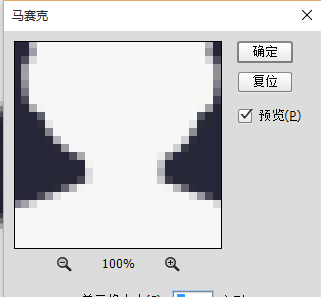
- Photoshop马赛克具体使用教程
- 时间:2024-06-21
-
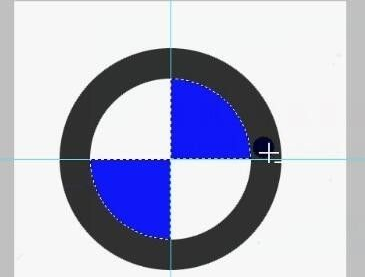
- Photoshop制作宝马标志详细操作步骤
- 时间:2024-06-21
-
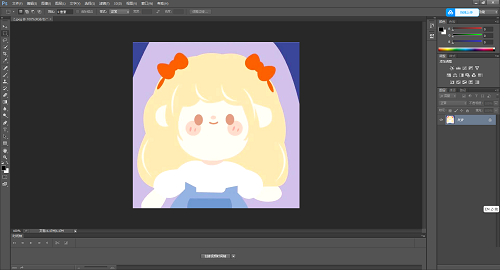
- Photoshop图像色阶具体调整步骤
- 时间:2024-06-21
-
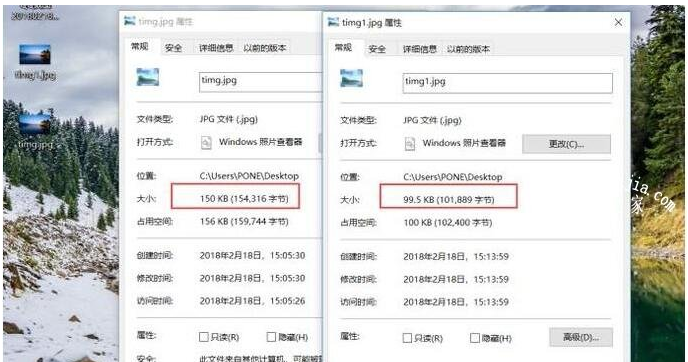
- Photoshop图片体积压缩指南
- 时间:2024-06-21
-

- Photoshop格子煽动翅膀画面具体制作流程
- 时间:2024-06-21
-
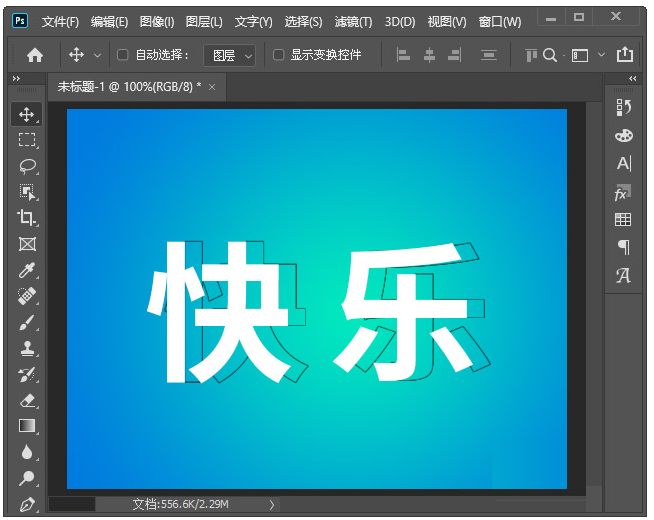
- Photoshop给文字添加空心阴影具体操作步骤
- 时间:2024-06-21
-
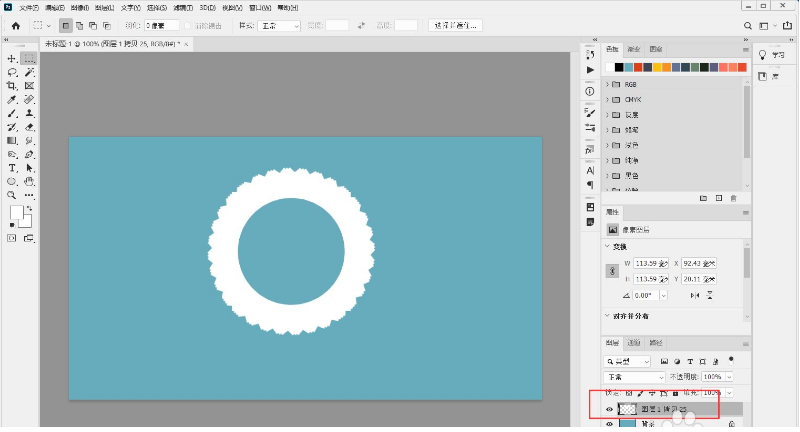
- Photoshop圆环花边效果制作流程
- 时间:2024-06-21
-
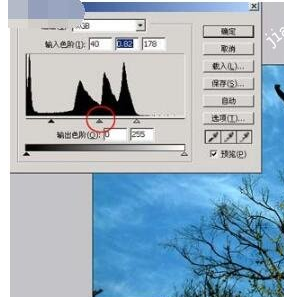
- Photoshop图片灰度过高具体解决教程
- 时间:2024-06-21
大家都在玩
大家都在看
更多-
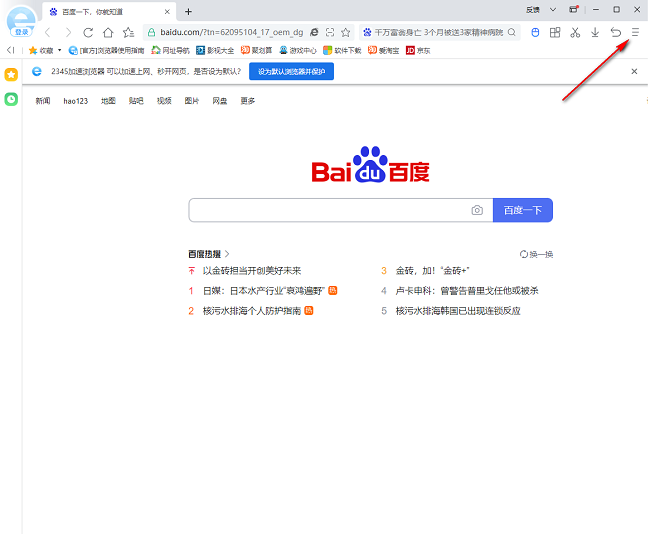
- 2345浏览器如何清除浏览数据
- 时间:2025-08-21
-
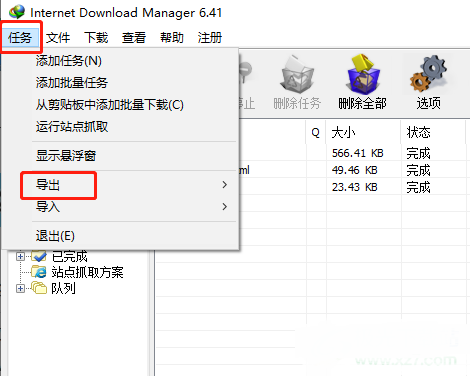
- IDM下载器怎么导出下载队列
- 时间:2025-08-21
-
- 全链网:AKE独家TGE参与门槛为238 Alpha积分
- 时间:2025-08-21
-
- 全链网:00(SGT)上线YZY现货交易
- 时间:2025-08-21
-
- 全链网:骗子通过冒充手段盗取约280万美元比特币
- 时间:2025-08-21
-
- Binance alpha已上线YZY
- 时间:2025-08-21
-
- 全链网:美联储会议纪要聚焦稳定币,Eric Trump再抬比特币目标
- 时间:2025-08-21
-

- 《死亡空间》导演强烈支持AI制作游戏 应该积极利用
- 时间:2025-08-21




























